لماذا يفشل XQuartz في التشغيل؟ لماذا يصعب حل مشكلات الأخطاء هذه في التطبيق؟ نعتقد أنه من الأفضل قم بإلغاء تثبيت XQuartz على نظام Mac في مثل هذه المواقف. ومع ذلك ، هل تعلم الطريقة الصحيحة لإلغاء تثبيت التطبيق مثل XQuartz؟ هل تعرف كيف تزيل كل البقايا بشكل فعال؟
أثناء استعراض هذا الدليل ، سيساعدك على كيفية القيام بذلك قم بإزالته يدويًا أو قم بإلغاء تثبيته تلقائيًا باستخدام أداة إلغاء التثبيت القويةوتعلم كيفية التعامل مع كافة بقايا التطبيق.
المحتويات: الجزء 1. لماذا يوجد XQuartz على جهاز Mac الخاص بي؟الجزء 2. كيف يمكنني إزالة XQuartz من OSX؟الجزء 3. كيفية إلغاء تثبيت XQuartz على جهاز Mac بالكامل (الطريقة التلقائية)الجزء 4. استنتاج
الجزء 1. لماذا يوجد XQuartz على جهاز Mac الخاص بي؟
يتوفر XQuartz على جهاز Mac الخاص بك لتمكين استخدام التطبيقات المستندة إلى X11، وهي شائعة في بيئات Unix وLinux. يتيح لك تشغيل البرامج التي تعتمد على نظام X Window، مثل بعض التطبيقات العلمية والهندسية والأكاديمية. بالإضافة إلى ذلك، ربما تم تثبيت XQuartz باعتباره تبعية لبرامج أخرى تستخدمها، أو لتشغيل التطبيقات الرسومية على خوادم Unix/Linux البعيدة عبر SSH. إذا لم تقم بتثبيته بشكل صريح، فمن المحتمل أنه تم تضمينه مع تطبيق آخر يتطلب دعم X11.

كيفية التحقق من تثبيت XQuartz على نظام Mac؟
للتحقق من تثبيت XQuartz على جهاز Mac الخاص بك، يمكنك استخدام عدة طرق:
الطريقة الأولى: التحقق من مجلد التطبيقات
- فتح مكتشف.
- انتقل إلى التطبيقات المجلد.
- ابحث عن مجلد اسمه المرافق وفتحه.
- تحقق مما إذا كان هناك تطبيق اسمه إكس كوارتز.
الطريقة الثانية: استخدام المحطة الطرفية
- فتح محطة طلب. يمكنك العثور عليه في مجلد التطبيقات > الأدوات المساعدة أو من خلال البحث عن "المحطة الطرفية" باستخدام Spotlight.
- اكتب الأمر التالي واضغط على Enter:
xquartz --version - إذا تم تثبيت XQuartz، فسترى معلومات الإصدار. إذا لم يتم تثبيته، فسوف تحصل على رسالة لم يتم العثور على الأمر.
الطريقة الثالثة: التحقق من معلومات النظام
- فتح نظام المعلومات طلب. يمكنك العثور عليه في مجلد التطبيقات > الأدوات المساعدة أو من خلال البحث عن "معلومات النظام" باستخدام Spotlight.
- في نافذة معلومات النظام، حدد تطبيقات الكمبيوتر في الشريط الجانبي.
- ابحث عن XQuartz أو X11 في قائمة البرامج المثبتة.
الطريقة الرابعة: التحقق من دليل التثبيت
- فتح محطة التطبيق.
- اكتب الأمر التالي واضغط على Enter:
ls /Applications/Utilities/ - بحث XQuartz.app في قائمة الملفات والدلائل.
الطريقة 5: استخدام تفضيلات النظام
- ساعات العمل تفضيلات النظام.
- ابحث عن أيقونة اسمها إكس كوارتز.
إذا تم تثبيت XQuartz، فستؤكد إحدى هذه الطرق وجوده على نظامك. إذا لم يكن الأمر كذلك، فيمكنك تنزيل XQuartz وتثبيته من ملف الموقع الرسمي لـ XQuartz.
في العديد من الظروف، بمجرد انتهاء المستخدمين من استخدام مكونات X11، لن يضطروا حقًا إلى الاحتفاظ بـ XQuartz على أجهزة Mac الخاصة بهم. سنعلمك كيفية إزالة XQuartz من نظام التشغيل macOS الخاص بك في هذا الدليل البسيط تمامًا.
الجزء 2. كيف يمكنني إزالة XQuartz من OSX؟
XQuartz هو حاليًا إصدار DDX (يعتمد على الجهاز X). يمكنك إلغاء تثبيت XQuartz بسرعة على جهاز Mac عن طريق سحبه إلى سلة المهملات داخل نظام macOS. ومع ذلك ، فإن استخدام الطريقة القياسية لإلغاء تثبيت XQuartz على جهاز Mac يمكن أن يترك الكثير من المهملات على جهاز Mac.
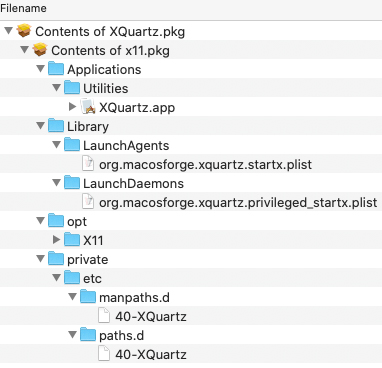
هذه "المهملات" هي البقايا التي يتم إنشاؤها على كل تطبيق تقوم بتثبيته على جهازك. لتتعلم كيف قم بإلغاء تثبيت XQuartz يدويًا على جهاز Mac واحذف بقايا الطعام، اقرأ التعليمات أدناه.
- اخرج من XQuartz بالإضافة إلى جميع التطبيقات المتعلقة بـ XQuartz> قم بتشغيل تطبيق Finder على جهاز Mac> التطبيقات> XQuartz> حذف XQuartz بنقله إلى Trash.
- إطلاق Finder> انتقال> انتقال إلى المجلد> إدخال
/Library/Application Support/XQuartz/لمسح بيانات XQuartz ، وتفضيلات المستخدم ، بالإضافة إلى البيانات المعزولة الأخرى. - تصفح كل مجلد فرعي للعثور على جميع ملفات XQuartz المتبقية. يتم الاحتفاظ بالغالبية منهم في:
~/Library/Application Support~/Library/Caches~/Library/Containers~/Library/Frameworks~/Library/Logs~/Library/Preferences~/Library/Saved Application State~/Library/WebKit
- لإلغاء تثبيت XQuartz تمامًا على نظام Mac ، انقل الملفات المتعلقة بهذا إلى Trash> فارغة المهملات، ثم أعد تشغيل جهاز Mac.
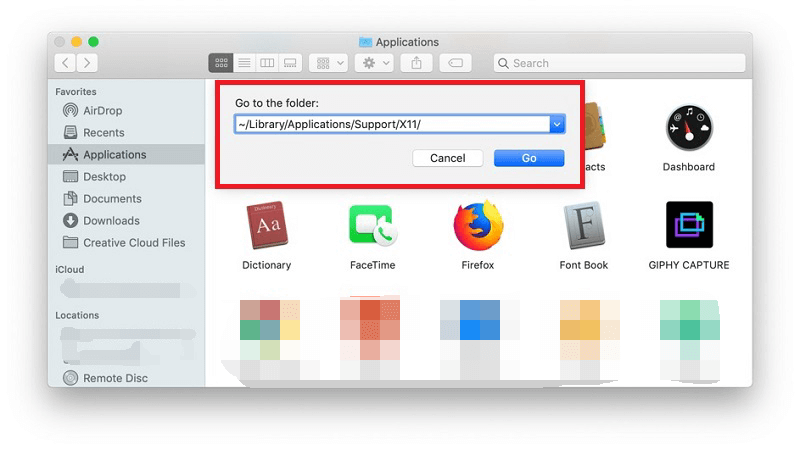
الجزء 3. كيفية إلغاء تثبيت XQuartz على جهاز Mac بالكامل (الطريقة التلقائية)
برنامج إلغاء التثبيت PowerMyMac هو برنامج XQuartz Uninstaller محترف يمكنه مساعدتك على ذلك قم بإلغاء تثبيت XQuartz على نظام Mac بسهولة وبشكل كامل أو حذف التطبيقات الأخرى التي يصعب إزالتها من جهاز Mac. يمكنك تنزيله مجانًا وتجربة برنامج إلغاء التثبيت الآن.
فيما يلي تعليمات شاملة للاستخدام PowerMyMac لإلغاء تثبيت عميل XQuartz.
- قم بتنزيل برنامج PowerMyMac وتثبيته ثم تشغيله.
- لإلغاء تثبيت XQuartz تلقائيًا على نظام Mac ، انقر فوق SCAN بعد الاختيار إلغاء تثبيت التطبيق. يرجى الانتظار حتى ينتهي المسح.
- على الجانب الأيمن، ستظهر قائمة بالتطبيقات. اختر تطبيق XQuartz أو أي برنامج آخر غير مرغوب فيه من قائمة التطبيقات. ستظهر الملفات والمجلدات المتصلة بـ XQuartz أدناه.
- بعد ذلك ، اختر جميع ملفات التطبيق الهامة. تحقق من ملفاتك مرة أخرى ، ثم انقر فوق كلين لإنهاء الإجراء.
- عندما يظهر الإشعار "اكتمل التنظيف" ، تكون الإزالة قد اكتملت.

إزالة البرامج غير الضرورية مثل Adobe أو XQuartz على نظامك يظل أحد أفضل الطرق البسيطة لتسريع الجهاز. بالإضافة إلى إلغاء تثبيت البرنامج، يمكن لـ PowerMyMac حذف الكثير من الملفات غير المرغوب فيها، وفحص الملفات المكررة بالإضافة إلى الملفات الكبيرة أو القديمة، وإدارة المكونات الإضافية لتحرير المزيد من مساحة القرص وجعل جهاز Mac الخاص بك يعمل بشكل أسرع.
الجزء 4. استنتاج
من خلال الطريقة اليدوية، سيتم إزالة XQuartz من قبل المستخدم دون أي مساعدة، مما يعني أيضًا تصفح كل مجلد وحذف البقايا بشكل فردي.
يمكن أن يساعدك PowerMyMac في إزالة التطبيق بشكل أسهل وأسرع بالطريقة التلقائية لأنه يمكنه إلغاء تثبيت برنامج unisntallXQuartz على جهاز Mac بشكل شامل وفعال.



